Page 1
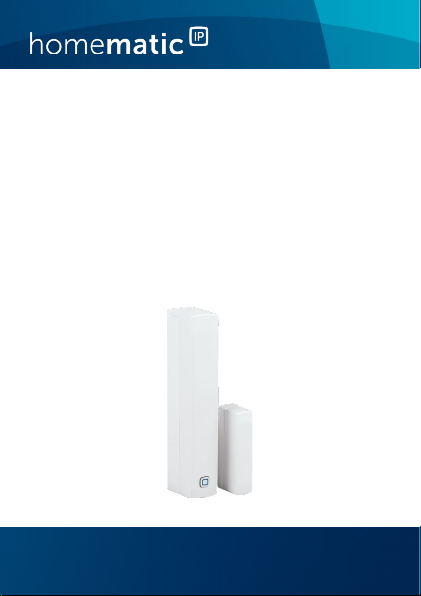
Montage- und
Bedienungsanleitung
Fenster- und Türkontakt
mit Magent
HmIP-SWDM
S. 2
Page 2
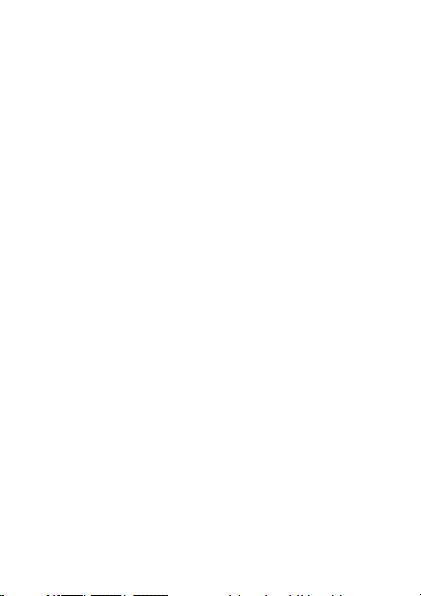
Lieferumfang
Anzahl Bezeichnung
1 Homematic IP
1 Magnetkontakt und Distanzstück
2 Doppelseitige Klebestreifen
2 Senkkopfschrauben 2,2 x 13 mm
2 Senkkopfschrauben 2,2 x 16 mm
2 1,5 V LR03/Micro/AAA Batterien
2 Bedienungsanleitungen
1 Beiblatt mit Sicherheitshinweisen
Dokumentation © 2019 eQ-3 AG, Deutschland
Alle Rechte vorbehalten. Ohne schriftliche Zustimmung des
Herausgebers darf diese Anleitung auch nicht auszugsweise in
irgendeiner Form reproduziert werden oder unter Verwendung
elektronischer, mechanischer oder chemischer Verfahren vervielfältigt oder verarbeitet werden.
Es ist möglich, dass die vorliegende Anleitung noch drucktechnische Mängel oder Druckfehler aufweist. Die Angaben in dieser
Anleitung werden jedoch regelmäßig überprüft und Korrekturen
in der nächsten Ausgabe vorgenommen. Für Fehler technischer
oder drucktechnischer Art und ihre Folgen übernehmen wir keine
Haftung.
Alle Warenzeichen und Schutzrechte werden anerkannt.
Printed in Hong Kong
Änderungen im Sinne des technischen Fortschritts können ohne
Vorankündigung vorgenommen werden.
154601 (web)
Version 1.0 (03/2019)
Fenster- und Türkontakt mit Magnet
Page 3
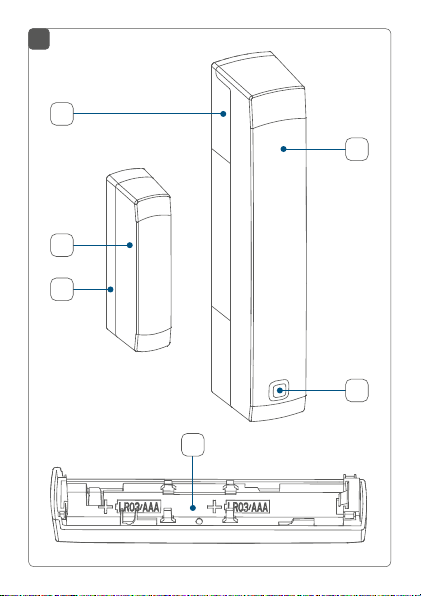
1
A
B
D
E
C
F
Page 4
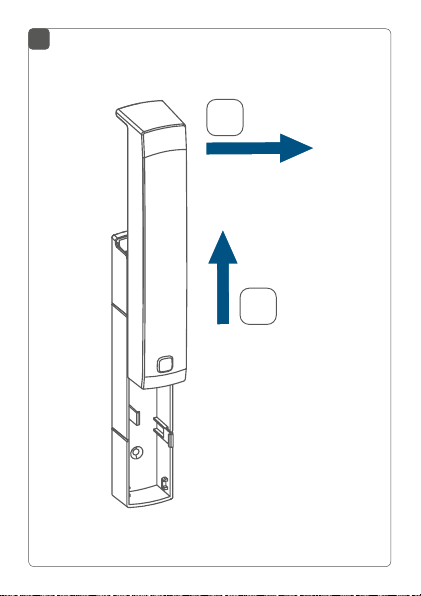
2
2
1
Page 5
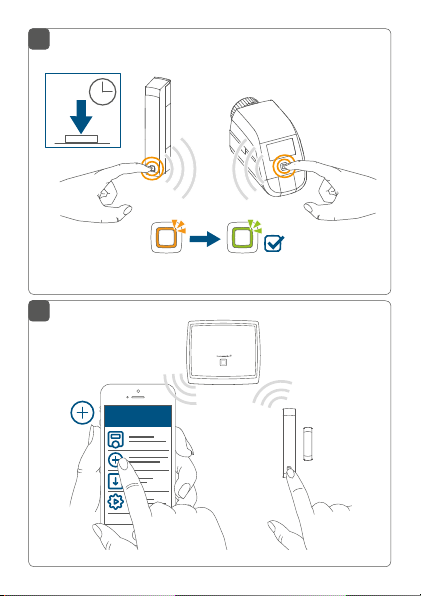
3
Homematic IP
4 s
4
HAP
Homematic IP
Page 6
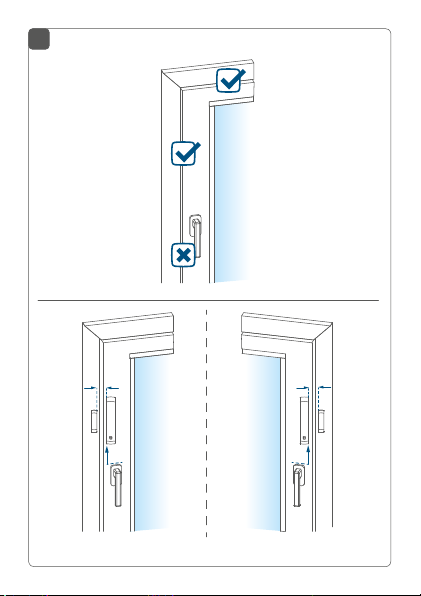
5
5 mm
5 mm
Page 7
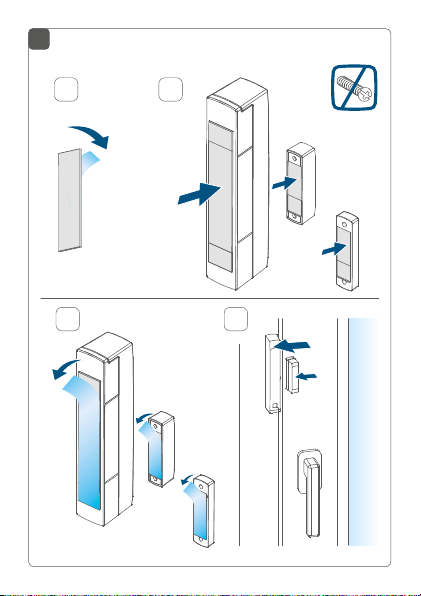
6
1
2x
3
2
oder
or
ou
oder
or
ou
4
Page 8
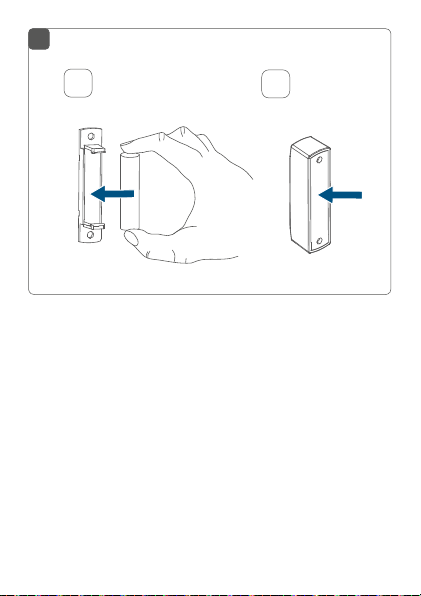
7
1
2
Page 9
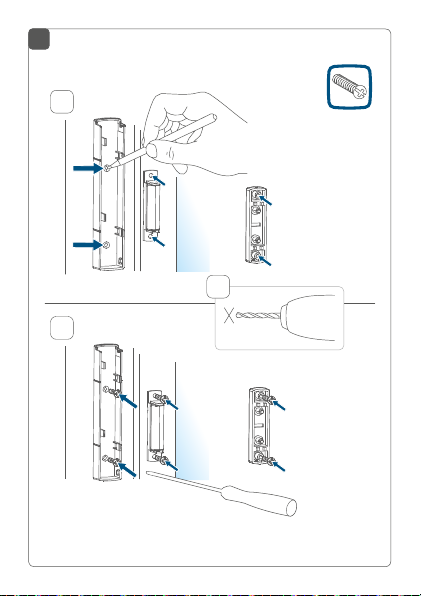
8
1
oder
or
ou
2
3
oder
or
ou
Page 10
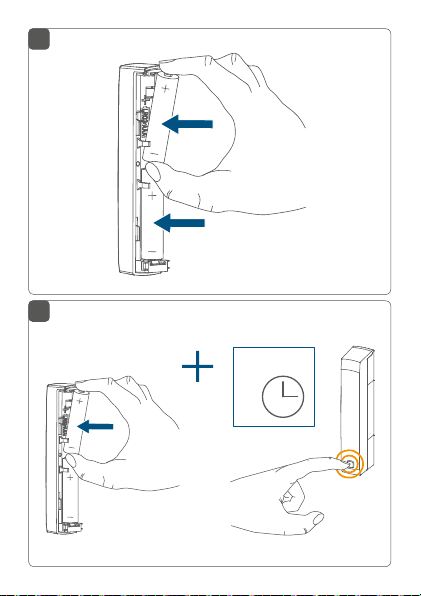
9
10
4 s
Page 11
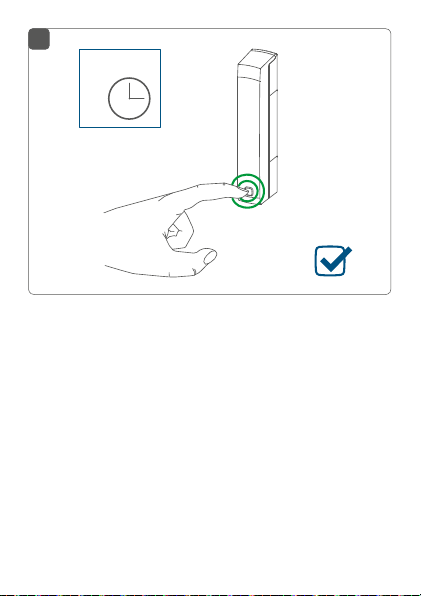
11
4 s
Page 12

Inhaltsverzeichnis
1 Hinweise zur Anleitung ................................................. 13
2 Gefahrenhinweise .......................................................... 13
3 Funktion und Geräteübersicht .................................... 15
4 Allgemeine Systeminformationen ..............................16
5 Inbetriebnahme .............................................................. 16
5.1 Anlernen ................................................................................16
5.1.1 Direktes Anlernen an ein Homematic IP Gerät 17
5.1.2 Anlernen an den Access Point (alternativ) .........19
5.2 Montage.................................................................................21
5.2.1 Auswahl eines geeigneten Montageortes .........21
5.2.2 Klebestreifen- oder Schraubmontage ............... 22
6 Batterien wechseln ........................................................25
7 Fehlerbehebung .............................................................26
7.1 Schwache Batterien ........................................................... 26
7.2 Befehl nicht bestätigt ......................................................... 26
7.3 Duty Cycle ............................................................................27
7.4 Fehlercodes und Blinkfolgen ........................................... 28
8 Wiederherstellung der Werkseinstellungen ............. 30
9 Wartung und Reinigung ................................................31
10 Allgemeine Hinweise zum Funkbetrieb ..................... 31
11 Technische Daten ..........................................................32
12
Page 13

Hinweise zur Anleitung
1 Hinweise zur Anleitung
Lesen Sie diese Anleitung sorgfältig, bevor Sie Ihre
Homematic IP Geräte in Betrieb nehmen. Bewahren Sie
die Anleitung zum späteren Nachschlagen auf! Wenn Sie
das Gerät anderen Personen zur Nutzung überlassen,
übergeben Sie auch diese Anleitung.
Benutzte Symbole:
Achtung!
Hier wird auf eine Gefahr hingewiesen.
Hinweis.
Dieser Abschnitt enthält zusätzliche wichtige
Informationen!
2 Gefahrenhinweise
Önen Sie das Gerät nicht. Es enthält keine durch
den Anwender zu wartenden Teile. Im Fehlerfall
lassen Sie das Gerät von einer Fachkraft prüfen.
Bei Sach- oder Personenschäden, die durch unsachgemäße Handhabung oder Nichtbeachten
der Gefahrenhinweise verursacht werden, übernehmen wir keine Haftung. In solchen Fällen erlischt jeder Gewährleistungsanspruch! Für Folgeschäden übernehmen wir keine Haftung!
13
Page 14

Gefahrenhinweise
Aus Sicherheits- und Zulassungsgründen (CE) ist
das eigenmächtige Umbauen und/oder Verändern des Geräts nicht gestattet.
Betreiben Sie das Gerät nur in trockener sowie
staubfreier Umgebung. Setzen Sie es keinem Einfluss von Feuchtigkeit, Vibrationen, ständiger
Sonnen- oder anderer Wärmeeinstrahlung, Kälte
und keinen mechanischen Belastungen aus.
Das Gerät ist kein Spielzeug! Erlauben Sie Kindern
nicht damit zu spielen. Lassen Sie das Verpackungsmaterial nicht achtlos liegen. Plastikfolien/
-tüten, Styroporteile etc. können für Kinder zu
einem gefährlichen Spielzeug werden.
Das Gerät ist nur für den Einsatz im Umfeld von
Wohnbereichen, Geschäfts- und Gewerbebereichen sowie in Kleinbetrieben bestimmt.
Jeder andere Einsatz, als der in dieser Bedienungsanleitung beschriebene, ist nicht bestimmungsgemäß und führt zu Gewährleistungs- und
Haftungsausschluss.
14
Page 15

Funktion und Geräteübersicht
3 Funktion und Geräteübersicht
Der Homematic IP Fenster- und Türkontakt erkennt zuverlässig geönete Fenster bzw. Türen über einen Magnetkontakt. Das Gerät ist durch mitgelieferte Klebestreifen oder Schrauben leicht zu montieren.
Sie haben die Möglichkeit, den Fenster- und Türkontakt
direkt an den Homematic IP Heizkörperthermostat – basic anzulernen, um die Raumtemperatur beim Lüften automatisch abzusenken.
Alternativ können Sie den Fenster- und Türkontakt in Verbindung mit einem Homematic IP Access Point komfortabel über die kostenlose Smartphone App ins HomematicIP
Smart-Home-System integrieren und für umfangreiche
Raumklima- und Sicherheitsanwendungen nutzen. Geö
nete Fenster und Türen werden unmittelbar in der Homematic IP App angezeigt – so können Sie auch von unterwegs Ihre Fenster und Türen immer im Auge behalten.
Geräteübersicht (s. Abbildung 1):
(A) Halterung
(B) Elektronikeinheit
(C) Systemtaste (Anlerntaste und LED)
(D) Magnetkontakt
(E) Distanzstück (6 mm) für Magnetkontakt
(F) Batteriefach
15
-
Page 16

Allgemeine Systeminformationen
4 Allgemeine Systeminformationen
Dieses Gerät ist Teil des Homematic IP Smart-HomeSystems und kommuniziert über das Homematic IP
Funkprotokoll. Alle Geräte des Systems können komfortabel und individuell per Smartphone über die Homematic IP App konfiguriert werden. Alternativ haben Sie die
Möglichkeit, HomematicIP Geräte über die Homematic
Zentrale CCU2 oder in Verbindung mit vielen Partnerlösungen zu betreiben. Welcher Funktionsumfang sich
innerhalb des Systems im Zusammenspiel mit weiteren Komponenten ergibt, entnehmen Sie bitte dem
Homematic IP Anwenderhandbuch. Alle technischen
Dokumente und Updates finden Sie stets aktuell unter
www.homematic-ip.com.
5 Inbetriebnahme
5.1 Anlernen
Bitte lesen Sie diesen Abschnitt erst vollständig,
bevor Sie mit dem Anlernen beginnen.
Sie können das Gerät entweder direkt an einen Homematic IP Heizkörperthermostat – basic oder an den
Homematic IP Access Point (HmIP-HAP) anlernen. Beim
direkten Anlernen erfolgt die Konfiguration am Gerät und
beim Anlernen an den Access Point über die HomematicIP App.
16
Page 17

Inbetriebnahme
5.1.1 Direktes Anlernen an ein Homematic IP Gerät
Sie können Homematic IP Fenster- und Türkontakt
mit Magnet (HmIP-SWDM) an einen Homematic IP
Heizkörperthermostat – basic (HmIP-eTRV-B) anlernen.
Halten Sie beim Anlernen einen Mindestabstand
von 50cm zwischen den Geräten ein.
Sie können den Anlernvorgang durch erneute
kurze Betätigung der Systemtaste (C) abbrechen.
Dies wird durch rotes Aufleuchten der GeräteLED (C) bestätigt.
Um das Gerät an ein anderes Homematic IP Gerät anzulernen, müssen beide Geräte in den Anlernmodus gebracht
werden. Gehen Sie dazu wie folgt vor:
• Lösen Sie die Elektronikeinheit (B) aus der Halterung (A), indem Sie diese nach oben schieben
und nach vorne abnehmen (s. Abbildung 2).
• Ziehen Sie den Isolierstreifen aus dem Batteriefach
(F) des Fenster- und Türkontakts heraus.
• Drücken Sie für mind. 4 s auf die Systemtaste (C),
um den Anlernmodus zu aktivieren (s. Abbildung
3). Die Geräte-LED (C) beginnt orange zu blinken.
Der Anlernmodus ist für 3 Minuten aktiv.
• Drücken Sie die Systemtaste des anzulernenden
Geräts (z. B. des Homematic IP Heizkörperther-
17
Page 18

Inbetriebnahme
mostat – basic) für mind. 4 s, um den Anlernmodus zu aktivieren (s. Abbildung 3). Die Geräte-LED
beginnt orange zu blinken. Weitere Informationen dazu können Sie der Bedienungsanleitung
des jeweiligen Geräts entnehmen.
Erfolgreiches Anlernen wird durch grünes Blinken der Geräte-LED signalisiert. War der Anlernvorgang nicht erfolgreich,
leuchtet die Geräte-LED rot auf. Versuchen Sie es erneut.
Wenn kein Anlernen erfolgt, wird der Anlernmodus automatisch nach 3 Minuten beendet.
Wenn Sie ein weiteres Gerät hinzufügen möchten, müssen Sie zunächst das bereits bestehende
Gerät und anschließend das neue Gerät in den
Anlernmodus bringen.
Wenn Sie z. B. einen weiteren Heizkörperthermostat hinzufügen möchten, müssen Sie zunächst
den neuen Heizkörperthermostat an den bestehenden Heizkörperthermostat anlernen. Anschließend können Sie den neuen Heizkörperthermostat an den bestehenden Tür- und
Fensterkontakt anlernen.
Wenn Sie mehrere Geräte in einem Raum verwenden, sollten Sie alle Geräte aneinander anlernen.
18
Page 19

Inbetriebnahme
5.1.2 Anlernen an den Access Point (alternativ)
Richten Sie zunächst Ihren Homematic IP Access
Point über die Homematic IP App ein, um weitere
Homematic IP Geräte im System nutzen zu können. Ausführliche Informationen dazu finden Sie
in der Bedienungsanleitung des Access Points.
Sie können das Gerät sowohl an den Access Point
als auch an die Homematic Zentrale CCU2 anlernen. Weitere Informationen dazu entnehmen Sie
bitte dem Homematic IP Anwenderhandbuch (zu
finden im Downloadbereich unter www.eQ-3.de).
Damit das Gerät in Ihr System integriert und per Homematic IP App gesteuert werden kann, muss er an den
Homematic IP Access Point angelernt werden.
Zum Anlernen des Geräts gehen Sie wie folgt vor:
• Önen Sie die Homematic IP App auf Ihrem
Smartphone.
• Wählen Sie den Menüpunkt „Gerät anlernen“ aus.
• Lösen Sie die Elektronikeinheit (B) aus der Halterung (A), indem Sie diese nach oben schieben
und nach vorne abnehmen (s. Abbildung 2).
• Ziehen Sie den Isolierstreifen aus dem Batteriefach
(F) des Fenster- und Türkontakts heraus. Der Anlernmodus ist für 3 Minuten aktiv.
19
Page 20

Inbetriebnahme
Sie können den Anlernmodus manuell für weitere
3 Minuten starten, indem Sie die Systemtaste (C)
kurz drücken (s. Abbildung 4).
• Das Gerät erscheint automatisch in der Homematic IP App.
• Zur Bestätigung geben Sie in der App die letzten
vier Ziern der Gerätenummer (SGTIN) ein oder
scannen Sie den QR-Code. Die Gerätenummer
finden Sie auf dem Aufkleber im Lieferumfang
oder direkt am Gerät.
• Warten Sie, bis der Anlernvorgang abgeschlossen
ist.
• Zur Bestätigung eines erfolgreichen Anlernvorgangs leuchtet die LED (C) grün. Das Gerät ist nun
einsatzbereit.
Leuchtet die LED rot, versuchen Sie es erneut.
• Wählen Sie aus, in welcher Anwendung (z. B.
Raumklima und/oder Sicherheit) Sie das Gerät
verwenden möchten.
• Vergeben Sie in der App einen Namen für das Gerät und ordnen Sie es einem Raum zu.
20
Page 21

Inbetriebnahme
5.2 Montage
Bitte lesen Sie diesen Abschnitt erst vollständig,
bevor Sie mit der Montage beginnen.
5.2.1 Auswahl eines geeigneten Montageortes
• Wählen Sie das Fenster oder die Tür für die Montage des Fenster- und Türkontakts aus.
• Befestigen Sie einen Teil des Fenster- und Türkontakts (Magnetkontakt (D) oder Elektronikeinheit
(B)) auf dem beweglichen Teil (Tür- oder Fenster
flügel), das andere auf dem ortsfesten Teil (Rahmen) des Fensters bzw. der Tür (s. Abbildung 5).
• Befestigen Sie den Fenster- und Türkontakt auf
der Seite des Fenster-/Türgris im oberen Drittel auf dem Fenster-/Türrahmen (s. Abbildung
5) (zur Befestigung s. „5.2.2 Klebestreifen- oder
Schraubmontage“ auf Seite 22).
• Der Magnetkontakt kann horizontal oder vertikal
und links oder rechts von der Elektronikeinheit
des Fenster- und Türkontakts montiert werden.
Die Elektronikeinheit und der Magnetkontakt sollten sich möglichst auf der gleichen Höhe befinden. Da für den Magnetkontakt ein Distanzstück
(E) eingesetzt werden kann, um den Magnetkontakt zu erhöhen, muss die Elektronikeinheit auf
dem höheren Teil des Fensters montiert werden.
-
21
Page 22

Inbetriebnahme
Der ideale Abstand zwischen der Gehäusekante
des Fenster- und Türkontakts und des Magnetkontakts beträgt 5 mm (s. Abbildung 5).
5.2.2 Klebestreifen- oder Schraubmontage
Sie können den Fenster- und Türkontakt und den Magnetkontakt
• mit dem mitgelieferten doppelseitigen Klebestreifen oder
• mit den mitgelieferten Senkkopfschrauben
am Fenster-/Türrahmen befestigen.
Setzen Sie den Magnetkontakt vor der Schraubmontage noch nicht zusammen.
Klebestreifenmontage
Um das Gerät mit dem Klebestreifen zu montieren, gehen
Sie wie folgt vor:
• Bringen Sie den großen doppelseitigen Klebestreifen auf der Rückseite der Halterung (A) an
(s. Abbildung 6) und drücken Sie das Gerät an die
gewünschte Position am Fenster.
• Legen Sie den Magneten in die Halterung der
Rückseite und setzen Sie die Rückseite in das Gehäuse des Magnetkontakts ein (s. Abbildung 7).
Bei Verwendung des Distanzstücks (E) müssen Sie
den kleinen Klebestreifen auf der Rückseite des
22
Page 23

Inbetriebnahme
Distanzstücks anbringen (s. Abbildung 6) und dieses an die gewünschte Position am Fenster drücken. Setzen Sie anschließend den Magnetkontakt auf das Distanzstück auf.
• Bringen Sie den kleinen doppelseitigen Klebestreifen auf der Rückseite des Magnetkontakts (D)
an (s. Abbildung 6) und drücken Sie den Magnetkontakt an die gewünschte Position am Fenster.
Achten Sie darauf, dass der Montageuntergrund
glatt, eben, unbeschädigt, sauber, fett- sowie lösungsmittelfrei und nicht zu kühl ist, damit der
Klebestreifen langfristig haften kann.
Schraubmontage
Durch die Schraubmontage wird die Tür bzw. das
Fenster beschädigt. Bei Mietwohnungen könnte
dies zu einer Schadensersatzforderung oder zum
Einbehalt der Mietkaution führen.
Setzen Sie den Magnetkontakt vor der Schraubmontage noch nicht zusammen.
Um das Gerät mithilfe der Schrauben zu montieren, gehen Sie wie folgt vor:
• Bohren Sie die Schraublöcher in der Halterung(A)
mit einem geeigneten Bohrer vor.
23
Page 24

Inbetriebnahme
• Markieren Sie die Schraublöcher für die Elektronikeinheit (B) anhand der Halterung (A) auf dem
Fenster (s. Abbildung 8).
• Markieren Sie die Schraublöcher für den Magnetkontakt (D) bzw. bei Bedarf für das Distanzstück
(E) auf dem Fenster (s. Abbildung 8).
• Bohren Sie bei Befestigung auf harten Untergründen mit einem 1,5 mm Bohrer vor (bei weichen
Untergründen ist dies nicht notwendig).
• Halten Sie die Halterung der Elektronikeinheit an
die gewünschte Montagestelle und drehen Sie
die beiden längeren Senkkopfschrauben (2,2 x 16
mm) durch die Schraublöcher ein (s. Abbildung 8).
• Setzen Sie die Elektronikeinheit in die Halterung
ein.
• Halten Sie die Rückseite des Magnetkontakts
bzw. das Distanzstück an die gewünschte Montagestelle und drehen Sie die beiden kleineren
Senkkopfschrauben (2,2 x 13 mm) durch die
Schraublöcher ein (s. Abbildung 8).
• Legen Sie den Magneten in die Halterung der
Rückseite und setzen Sie die Rückseite in das Gehäuse des Magnetkontakts ein (s. Abbildung 7).
Bei Verwendung des Distanzstücks können Sie
den Magnetkontakt nach der Montage einfach
auf das Distanzstück aufsetzen.
24
Page 25

Batterien wechseln
6 Batterien wechseln
Wird eine leere Batterie in der App bzw. am Gerät angezeigt (s. „7.4 Fehlercodes und Blinkfolgen“ auf Seite 28),
tauschen Sie die verbrauchten Batterien gegen zwei neue
Batterien des Typs LR03/Micro/AAA aus. Beachten Sie dabei die richtige Polung der Batterien.
Um die Batterien zu wechseln, gehen Sie wie folgt vor:
• Lösen Sie die Halterung (A) von der Elektronikeinheit (B), indem Sie diese nach unten schieben und
nach hinten abnehmen (s. Abbildung 2).
• Legen Sie zwei neue 1,5 V LR03/Micro/AAA Batterien entsprechend der Polaritätsmarkierungen in
das Batteriefach (F) ein (s. Abbildung 9).
• Achten Sie nach dem Einlegen der Batterien auf
die Blinkfolgen der LED (s. „7.4 Fehlercodes und
Blinkfolgen“ auf Seite 28).
• Setzen Sie die Halterung wieder auf die Elektronikeinheit auf.
Nach dem Einlegen der Batterien führt das Gerät zunächst für ca. 2 Sekunden einen Selbsttest durch. Danach
erfolgt die Initialisierung. Den Abschluss bildet die TestAnzeige: oranges und grünes Leuchten.
Verbrauchte Batterien gehören nicht in den
Hausmüll! Entsorgen Sie diese in Ihrer örtlichen
Batteriesammelstelle!
25
Page 26

Fehlerbehebung
Batterien dürfen niemals aufgeladen werden.
Batterien nicht ins Feuer werfen! Batterien nicht
übermäßiger Wärme aussetzen. Batterien nicht
kurzschließen. Es besteht Explosionsgefahr!
7 Fehlerbehebung
7.1 Schwache Batterien
Wenn es der Spannungswert zulässt, ist der Fenster- und
Türkontakt auch bei niedriger Batteriespannung betriebsbereit. Je nach Beanspruchung kann evtl. nach kurzer
Erholungszeit der Batterien wieder mehrfach gesendet
werden.
Bricht beim Senden die Spannung wieder zusammen,
wird dies in der Homematic IP App und am Gerät ange
zeigt (s. „7.4 Fehlercodes und Blinkfolgen“ auf Seite 28).
Tauschen Sie in diesem Fall die leeren Batterien gegen
zwei neue aus (s. „6 Batterien wechseln“ auf Seite 25).
7.2 Befehl nicht bestätigt
Bestätigt mindestens ein Empfänger einen Befehl nicht, leuchtet zum Abschluss der fehlerhaften Übertragung die Geräte-LED (C) rot auf. Grund
für die fehlerhafte Übertragung kann eine Funkstörung sein (s. „10 Allgemeine Hinweise zum
Funkbetrieb“ auf Seite 31). Die fehlerhafte Übertragung kann folgende Ursachen haben:
26
-
Page 27

Fehlerbehebung
• Empfänger nicht erreichbar,
• Empfänger kann Befehl nicht ausführen (Lastausfall, mechanische Blockade etc.) oder
• Empfänger defekt.
7.3 Duty Cycle
Der Duty Cycle beschreibt eine gesetzlich geregelte Begrenzung der Sendezeit von Geräten im 868 MHz Bereich. Das Ziel dieser Regelung ist es, die Funktion aller im
868 MHz Bereich arbeitenden Geräte zu gewährleisten.
In dem von uns genutzten Frequenzbereich 868 MHz beträgt die maximale Sendezeit eines jeden Geräts 1 % einer
Stunde (also 36 Sekunden in einer Stunde). Die Geräte
dürfen bei Erreichen des 1 %-Limits nicht mehr senden,
bis diese zeitliche Begrenzung vorüber ist. Gemäß dieser
Richtlinie, werden Homematic IP Geräte zu 100 % normenkonform entwickelt und produziert.
Im normalen Betrieb wird der Duty Cycle in der Regel
nicht erreicht. Dies kann jedoch in Einzelfällen bei der Inbetriebnahme oder Erstinstallation eines Systems durch
vermehrte und funkintensive Anlernprozesse der Fall sein.
Eine Überschreitung des Duty Cycle Limits wird durch ein
langes rotes Blinken der Geräte-LED (C) angezeigt und
kann sich durch temporär fehlende Funktion des Geräts
äußern. Nach kurzer Zeit (max. 1 Stunde) ist die Funktion
des Geräts wiederhergestellt.
27
Page 28

Fehlerbehebung
7.4 Fehlercodes und Blinkfolgen
Blinkcode Bedeutung Lösung
Kurzes oranges
Blinken
1x langes
grünes
Leuchten
1x langes rotes
Leuchten
Kurzes oranges
Blinken
(alle 10 s)
28
Funkübertragung/
Sendeversuch/
Datenübertragung
Vorgang
bestätigt
Vorgang fehlgeschlagen oder
Duty CycleLimit erreicht
Anlernmodus
aktiv
Warten Sie, bis
die Übertragung
beendet ist.
Sie können mit
der Bedienung
fortfahren.
Versuchen Sie es
erneut (s. „7.2 Befehl nicht bestätigt“
auf Seite 26 oder
„7.3 Duty Cycle“ auf
Seite 27).
Geben Sie die
letzten vier Ziern
der GeräteSeriennummer zur
Bestätigung ein (s.
„5.1 Anlernen“ auf
Seite 16).
Page 29

Fehlerbehebung
Schnelles
oranges
Blinken
Kurzes oranges
Leuchten (nach
grüner oder
roter Empfangsmeldung)
Langes und
kurzes oranges
Blinken (im
Wechsel)
6x langes rotes
Blinken
1x oranges, 1x
grünes Leuchten
(nach Einlegen
der Batterien)
Direkter
Anlernmodus
aktiv
Aktivieren Sie den
Anlernmodus des
anzulernenden
Geräts (s. „5.1.1 Direktes Anlernen an
ein Homematic IP
Gerät“ auf Seite 8).
Batterien leer Tauschen Sie die
Batterien des Geräts aus (s. „6 Batterien wechseln“
auf Seite 25).
Aktualisierung
der Gerätesoftware
Warten Sie, bis das
Update beendet
ist.
(OTAU)
Gerät defekt Achten Sie auf die
Anzeige in Ihrer
App oder wenden
Sie sich an Ihren
Fachhändler.
Testanzeige Nachdem die Test-
anzeige erloschen
ist, können Sie
fortfahren.
29
Page 30

Wiederherstellung der Werkseinstellungen
8 Wiederherstellung der
Werkseinstellungen
Die Werkseinstellungen des Geräts können wiederhergestellt werden. Dabei gehen alle Einstellungen verloren.
Um die Werkseinstellungen des Geräts wiederherzustellen, gehen Sie wie folgt vor:
• Lösen Sie die Elektronikeinheit (B) aus der Halterung (A), indem Sie diese nach oben schieben
und nach vorne abnehmen (s. Abbildung 2).
• Entnehmen Sie eine Batterie.
• Legen Sie die Batterie entsprechend der Polaritätsmarkierungen wieder ein und halten Sie
gleichzeitig die Systemtaste (C) für 4 s gedrückt,
bis die LED (C) schnell orange zu blinken beginnt
(s. Abbildung 10).
• Lassen Sie die Systemtaste wieder los.
• Drücken Sie die Systemtaste erneut für 4 s, bis die
LED grün aufleuchtet (s. Abbildung 11).
• Lassen Sie die Systemtaste wieder los, um das
Wiederherstellen der Werkseinstellungen abzuschließen.
Das Gerät führt einen Neustart durch.
30
Page 31

Wartung und Reinigung
9 Wartung und Reinigung
Das Gerät ist für Sie bis auf einen eventuell erforderlichen Batteriewechsel wartungsfrei. Überlassen Sie
eine Wartung oder Reparatur einer Fachkraft.
Reinigen Sie das Gerät mit einem weichen, sauberen,
trockenen und fusselfreien Tuch. Für die Entfernung von
stärkeren Verschmutzungen kann das Tuch leicht mit
lauwarmem Wasser angefeuchtet werden. Verwenden
Sie keine lösemittelhaltigen Reinigungsmittel, das Kunststogehäuse und die Beschriftung können dadurch angegrien werden.
10 Allgemeine Hinweise zum
Funkbetrieb
Die Funk-Übertragung wird auf einem nicht exklusiven
Übertragungsweg realisiert, weshalb Störungen nicht
ausgeschlossen werden können. Weitere Störeinflüsse
können durch Schaltvorgänge, Elektromotoren oder defekte Elektrogeräte hervorgerufen werden.
Die Reichweite in Gebäuden kann stark von der
im Freifeld abweichen. Außer der Sendeleistung
und den Empfangseigenschaften der Empfänger
spielen Umwelteinflüsse wie Luftfeuchtigkeit
neben baulichen Gegebenheiten vor Ort eine
wichtige Rolle.
31
Page 32

Technische Daten
Hiermit erklärt die eQ-3 AG, Maiburger Str. 29, 26789
Leer, Deutschland, dass der Funkanlagentyp Homematic IP HmIP-SWDM der Richtlinie 2014/53/EU entspricht. Der vollständige Text der EU-Konformitätserklärung ist unter der folgenden Internetadresse verfügbar:
www.homematic-ip.com
11 Technische Daten
Geräte-Kurzbezeichnung:
Versorgungsspannung: 2x 1,5 V LR03/Micro/AAA
Stromaufnahme: 35 mA max.
Batterielebensdauer: 4 Jahre (typ.)
Schutzart: IP20
Umgebungstemperatur: -10 bis +50 °C
Abmessungen
Elektronikeinheit (B x H x T): 102 x 18 x 25 mm
Abmessungen
Magnetkontakt (B x H x T): 48 x 11 x 13 mm
Gewicht Elektronikeinheit: 46 g (inkl. Batterien)
Gewicht Magnetkontakt: 17 g (inkl. Magnet)
Funk-Frequenzband: 868,0-868,6 MHz
869,4-869,65 MHz
Max. Funk-Sendeleistung: 10 dBm
Empfängerkategorie: SRD Category 2
Typ. Funk-Freifeldreichweite: 200 m
Duty Cycle: < 1 % pro h/< 10 % pro h
32
HmIP-SWDM
Page 33

Technische Änderungen vorbehalten.
Entsorgungshinweis
Gerät nicht im Hausmüll entsorgen! Elektronische Geräte sind entsprechend der Richtlinie
über Elektro- und Elektronik-Altgeräte über die
örtlichen Sammelstellen für Elektronik-Altgeräte
zu entsorgen.
Konformitätshinweis
Das CE-Zeichen ist ein Freiverkehrszeichen, das
sich ausschließlich an die Behörden wendet und
keine Zusicherung von Eigenschaften beinhaltet.
Bei technischen Fragen zum Gerät wenden Sie
sich bitte an Ihren Fachhändler.
Technische Daten
33
Page 34

Kostenloser Download der Homematic IP App!
Free download of the Homematic IP app!
Bevollmächtigter des Herstellers:
Manufacturer’s authorised representative:
eQ-3 AG
Maiburger Straße 29
26789 Leer / GERMANY
www.eQ-3.de
